-
lisfceDemandé le 16 avril 2024 à 14:08
Bonjour
En faisant des recherches sur le net pour mieux comprendre les modules d'intégration, leur fonctionnement, et leur utilisation, j'ai trouvé le module "Vue de soumission".
celui-ci m’intéresse beaucoup car je recherche ce résultat pour restituer les objets perdus-trouvés dans notre établissement.
Je ne trouve pas de documentation et ne parviens pas à grand chose en fait. Est-ce que cette intégration fonctionne toujours ? Où peut-on trouver comment l'utiliser ? Pourquoi n'est-elle pas reprise directement dans la liste des intégrations dans le générateur de formulaire Jotform ? Si c'est obsolète, cette intégration a t'elle son équivalent ?
Je vous remercie pour votre réponse d'avance.
Bien cordialement
Pascale H.
-
Deanne Jotform SupportRépondu le 16 avril 2024 à 16:30
Hi Pascale,
Thanks for reaching out to Jotform Support. Unfortunately, our French Support agents are busy helping other Jotform users at the moment. I'll try to help you in English using Google Translate, but you can reply in whichever language you feel comfortable using. Or, if you'd rather have support in French, let us know and we can have them do that. But, keep in mind that you'd have to wait until they're available again.
Now, coming back to your question, can you tell us more about the "Submission View" that you saw? You mentioned it was an integration. Can you share with us the link where you saw it or a screenshot of what it looks like? This guide will show you how to do that.
The only Submission View I know of is the Tables page where you can see all submissions which you can access here:
- In Form Builder, click on the arrow beside it and it will open up a dropdown.
- From the dropdown menu, click on Tables and that will take you to the Tables page and show you all submissions.
After we hear back from you, we’ll have a better idea of what’s going on and how to help.
-
lisfceRépondu le 17 avril 2024 à 04:03
Bonjour
Merci pour votre réponse. Je connais la vue via tableau mais ce n'est pas ce que je cherche comme résultat. je voudrais que les soumissions soit renvoyées automatiquement vers une page présentant l'objet au public dans un template autre que tableau style excel.
Voici le lien vers la page ou j'ai trouvé l'intégration "vue de soumission" ainsi qu'un print screen de la même page.
https://www.jotform.com/fr/integrations/category/data-management

Cependant ce module semble ne plus fonctionner mais si c'est le cas il serait mieux de le supprimer tout à fait. Ou alors j'ai pas compris ;-)
Je vous remercie pour votre aide et je vous souhaite une bonne journée.
Cordialement
Pascale H.
-
Frédéric Jotform SupportRépondu le 17 avril 2024 à 05:10
Bonjour Pascale,
Merci de revenir vers nous avec ces précisions. Le module Vue de soumissions fait l'objet d'une application web à laquelle vous pouvez accéder depuis la page views.jotform.io. Permettez-moi de vous montrer comment l'utiliser.
- Accédez à views.jotform.io, et cliquez sur Choose you form.
- Cliquez sur Allow pour autoriser l'application d'accéder à la liste de vos formulaires.
- Sélectionnez le formulaire dont vous souhaitez publier les soumissions.
- Cliquez sur Continue.
- Cliquez sur Next, et validez les étapes suivantes qui concernent la mise en page.
- Il ne vous reste plus qu'à copier le code source de l'iframe à intégrer à votre page web.
Faites un essai et dites-nous comment ça se passe.
- Accédez à views.jotform.io, et cliquez sur Choose you form.
-
lisfceRépondu le 18 avril 2024 à 04:21
Bonjour
J'ai suivi vos informations mais je n'obtiens rien de concluant. Nous avons fait un formulaire test avec 3 soumissions dont voici le lien https://form.jotform.com/241072829406052
Comment faire pour que les données des soumissions apparaissent ? On a des entêtes avec les noms mais les éléments ne se placent pas correctement dans le template.
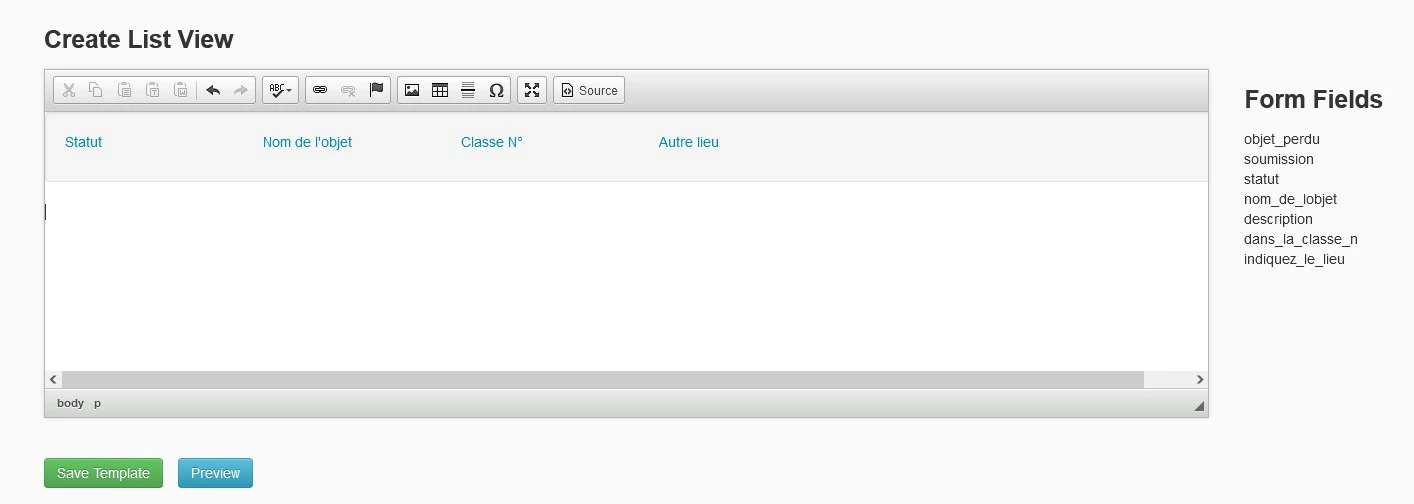
Comment dire que les éléments se placent sous les entêtes comme dans un tableau? Faut-il faire des changements dans le code source? Lesquels ? Si c'est le cas y a t-il une documentation quelque part pour donner des indications sur la façon de gérer cette intégration ?
Autre question, étant donné que l'on cherche, on fait des erreurs, comment revenir à la version de initiale de l'intégration?
En fait cela parait très simple mais c'est compliqué sans information.. :-)
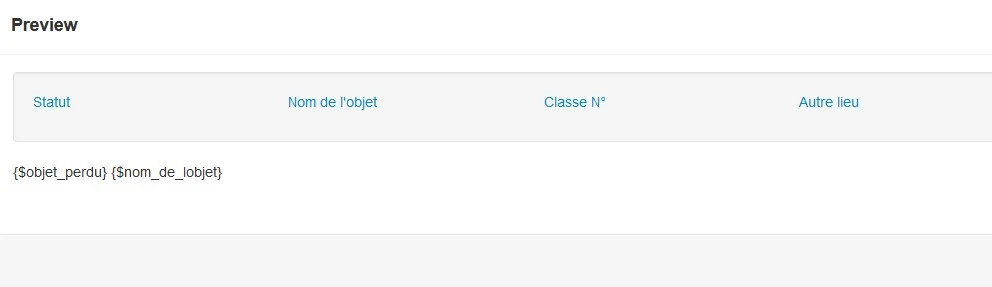
Voici le dernier rendu. Comment aligner ?
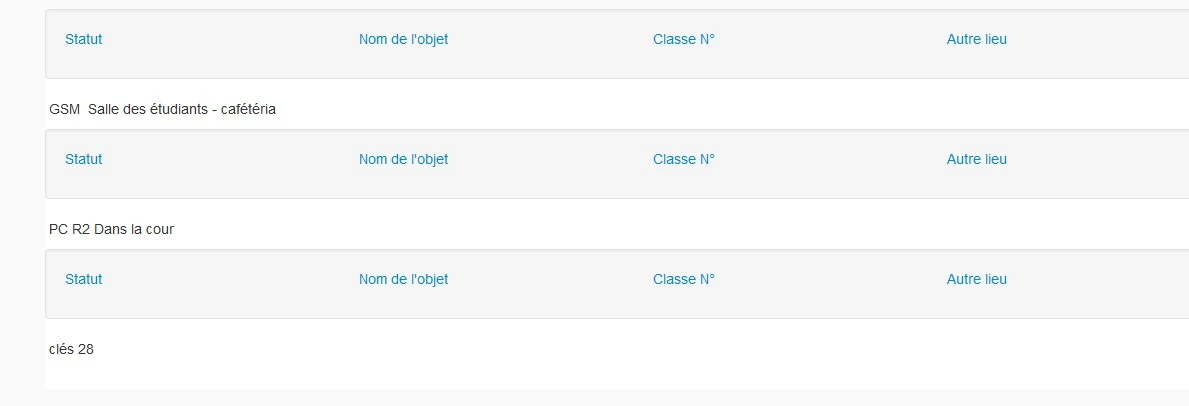
D'avance je vous remercie pour votre aide. Si vous avez une solution posant moins de problème je suis preneuse aussi mais ce rendu de soumissions nous convenait. A la limite nous n'avons pas besoin de la deuxième partie car il ne s'agit pour nous d'afficher les objets trouvés sur écran dans l'établissement.
Cordialement
Pascale H.
-
Frédéric Jotform SupportRépondu le 18 avril 2024 à 05:49
Bonjour Pascale,
Je suis désolé que vous ayez des difficultés à formater l'affichage de votre liste de soumissions. Lorsque vous atteignez où il s'agit d'éditer la page à afficher, par exemple la page de la vue de liste des soumissions, Create List View, il faut cliquer sur les liens vers les champs que vous souhaitez afficher pour les insérer dans le contenu de la page. Ces liens figurent à droite de la fenêtre, comme le montre la copie écran ci-dessous, et ils apparaissent dans la fenêtre d'édition de la page sous la forme: {$nom_du_champ}.
Anisi par exemple, où j'ai remplacé tout le contenu proposé par défaut par une autre mise en page:
Ce qui nous donne l'affichage suivant. Cliquez sur Back pour éditer de nouveau cette page ou sur Next pour passer à la suite et copier le code source obtenu et à intégrer à votre page web.
Essayez encore et dites-nous comment ça se passe.
- Formulaires mobiles
- Mes formulaires
- Modèles
- Intégrations
- INTEGRATIONS
- Voir plus de 100 intégrations
- INTÉGRATIONS EN VEDETTE
PayPal
Slack
Google Sheets
Mailchimp
Zoom
Dropbox
Google Agenda
Hubspot
Salesforce
- Voir plus Integrations
- Produits
- PRODUITS
Générateur de formulaires
Jotform Entreprise
Applis Jotform
Générateur de Boutique
Tableaux Jotform
Boîte de reception Jotform
Appli Jotform Mobile
Approbations Jotform
Générateur de rapport
Formulaires PDF Intelligents
Éditeur de PDF
Jotform Sign
Jotform pour Salesforce Découvrir dès maintenant
- Assistance
- OBTENEZ DE L'AIDE
- Contacter l'assistance
- Centre d'aide
- FAQ
- Assistance dédiée
Bénéficiez d'une équipe d'assistance dédiée avec Jotform Entreprise.
Contacter un commercialDedicated Assistance EntreprisePostulez à Jotform Enrerprise pour bénéficier d'une équipe d'assistance dédiée.
Candidater Maintenant - Prestations professionnellesExplorer
- Entreprise
- Tarifs




























































